MiniUI快速入门教程(五)主框架布局
2016-07-18 11:01
741 查看
下面实现一个最典型主框架布局。
效果图如下:
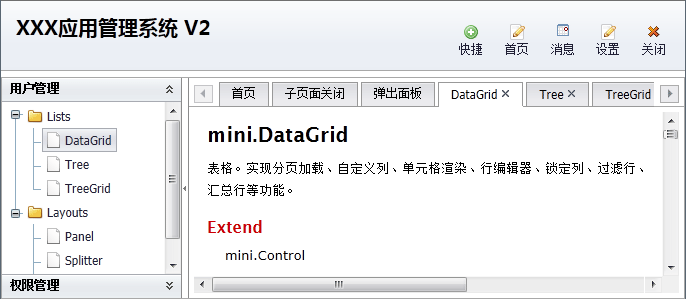
其中,Layout实现上、中、下布局;Splitter实现左、右折叠布局。
url从服务端返回JSON格式如下:
通过 "id" 和 "pid" 组成树形结构,在创建OutlookTree时注意设置 "idField" 和 "parentField" 。
参考示例:
主框架布局:OutlookTree
主框架布局:OutlookMenu
主框架布局:Menu
主框架布局:Tree
效果图如下:
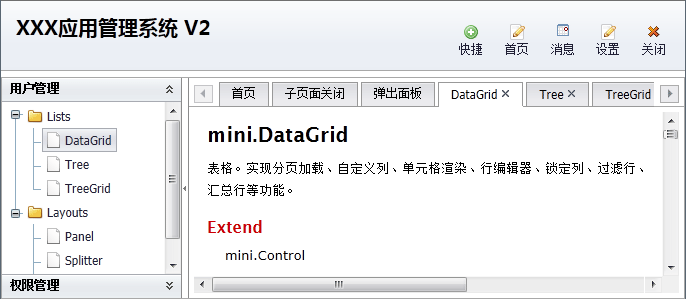
一:创建界面布局
<!--Layout--> <div id="layout1" class="mini-layout" style="width:100%;height:100%;"> <div class="header" region="north" height="70" showSplit="false" showHeader="false"> </div> <div title="south" region="south" showSplit="false" showHeader="false" height="30" > </div> <div title="center" region="center" bodyStyle="overflow:hidden;"> <!--Splitter--> <div class="mini-splitter" style="width:100%;height:100%;" borderStyle="border:0;"> <div size="180" maxSize="250" minSize="100" showCollapseButton="true"> </div> <div showCollapseButton="false"> </div> </div> </div> </div>
其中,Layout实现上、中、下布局;Splitter实现左、右折叠布局。
二:创建OutlookTree
创建OutlookTree控件,放入Splitter左侧区域,作为功能操作树。<!--OutlookTree--> <div id="leftTree" class="mini-outlooktree" url="../data/outlooktree.txt" onnodeselect="onNodeSelect" textField="text" idField="id" parentField="pid" > </div>
url从服务端返回JSON格式如下:
[
{id: "user", text: "用户管理"},
{id: "lists", text: "Lists", pid: "user" },
{id: "datagrid", text: "DataGrid", pid: "lists"},
{id: "tree", text: "Tree" , pid: "lists"},
......
]通过 "id" 和 "pid" 组成树形结构,在创建OutlookTree时注意设置 "idField" 和 "parentField" 。
三:创建Tabs
创建Tabs控件,放入Splitter右侧区域,作为主操作区域。<!--Tabs--> <div id="mainTabs" class="mini-tabs bg-toolbar" activeIndex="0" style="width:100%;height:100%;" bodyStyle="border:0;background:white;" > <div title="首页" url="../../docs/api/overview.html" > </div> </div>
四:监听处理"nodeselect"事件
function showTab(node) {
var tabs = mini.get("mainTabs");
var id = "tab$" + node.id;
var tab = tabs.getTab(id);
if (!tab) {
tab = {};
tab.name = id;
tab.title = node.text;
tab.showCloseButton = true;
tab.url = node.url;
tabs.addTab(tab);
}
tabs.activeTab(tab);
}
function onNodeSelect(e) {
4000
var node = e.node;
var isLeaf = e.isLeaf;
if (isLeaf) {
showTab(node);
}
}参考示例:
主框架布局:OutlookTree
主框架布局:OutlookMenu
主框架布局:Menu
主框架布局:Tree
相关文章推荐
- JQuery1——基础($对象,选择器,对象转换)
- java-WEB中的监听器Lisener
- GUI - Web前端开发框架
- Extjs4.0 最新最全视频教程
- Android布局的小窍门?
- Web布局连载——两栏固定布局(五)
- JavaScript演示排序算法
- 2015-2016网页设计趋势分析 Web Design of Trends
- jQuery Ajax 跨域调用
- 移动端的长按事件
- jquery教程靠边站,一分钱不花让你免费学会jquery
- JQuery+Strusts1.x无刷新登录
- MyEclipse Web Project转Eclipse Dynamic Web Project
- axis备忘
- Ajax
- $.ajax()方法详解
- jQuery ajax - ajax() 方法
- 使用Ajax实现异步用户名验证
